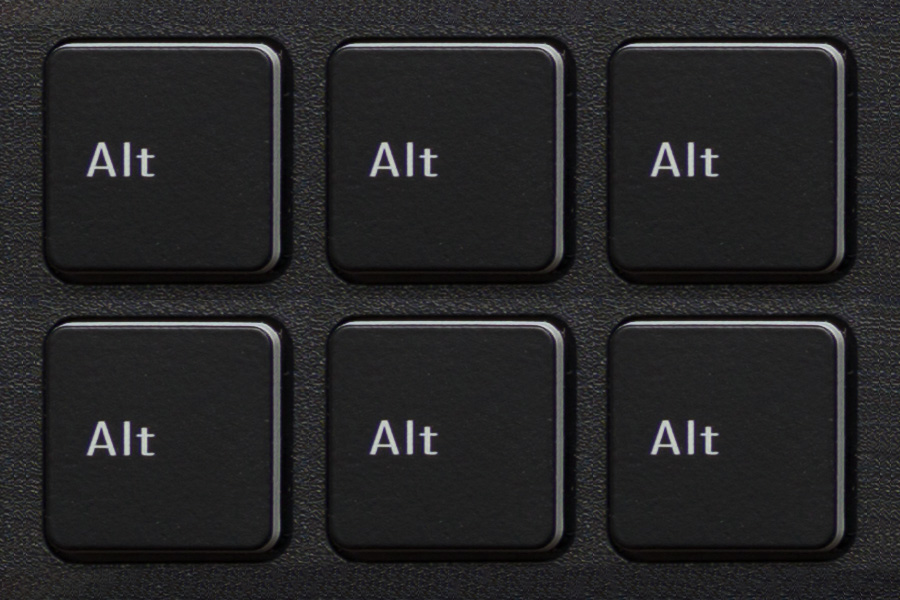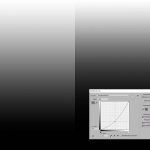Die Alt-Taste ist immer für eine Überraschung gut, wenn es um interaktive Funktionsfenster oder um Werkzeuge in der Bildbearbeitung geht. In anderen Beiträgen habe ich Ihnen schon einige andere Tipps zu diesem Thema vorgestellt. Heute möchte ich Ihnen drei weitere Alt-Tasten-Tipps präsentieren.
Das Freistellungsrahmen-Werkzeug
Vielleicht erinnert der Name Beschneidungswerkzeug zu sehr an vorwiegend in jüdischen und muslimischen Kulturen praktizierte chirurgische Eingriffe, Sie wissen, welches Werkzeug hier im Rahmen von Bildbearbeitung gemeint ist. Wenn Sie bei aktiviertem Werkzeug die Alt-Taste drücken und dann einen Anfasser des Freistellungsrahmens bewegen, dann bewegen sich gleichermaßen alle äußeren Begrenzungen des Werkzeugs zur Mitte hin oder von ihr weg. Dabei ist es völlig egal, ob Sie einen Eckanfasser oder einen Seitenanfasser benutzen. Dieses Vorgehen funktioniert natürlich auch, wenn Sie vorher schon eine asymmetrische Freistellung durchgeführt haben und das Freistellungsrahmen-Werkzeug nur noch einen Teil des Fotos abdeckt.
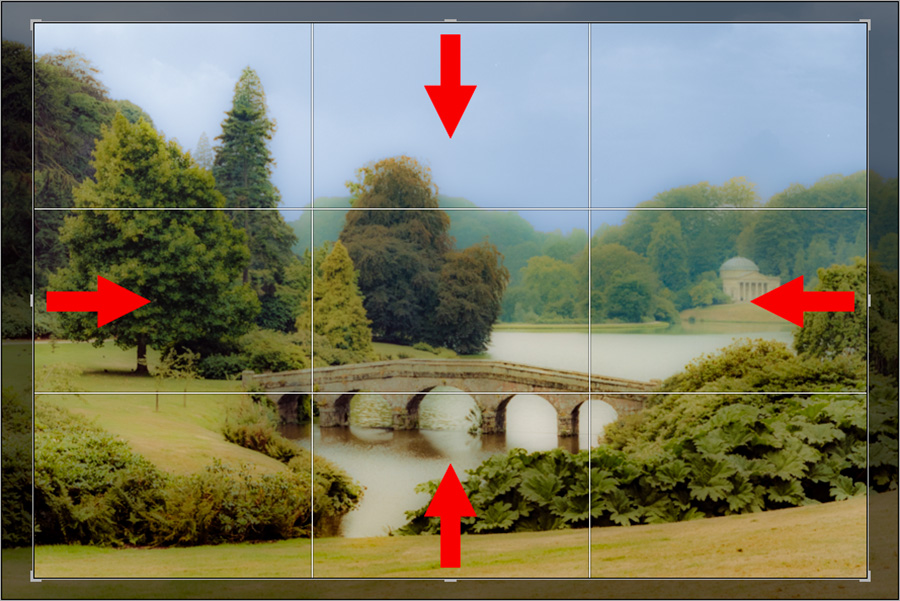
Die Verlaufswerkzeuge
Bei den Verlaufswerkzeugen führt der Einsatz der Alt-Taste zu unterschiedlichem Verhalten der Werkzeuge. Beim linearen Verlauf ziehen Sie den Verlauf durch das Drücken der Alt-Taste von der Mitte her auf.

Beim radialen Verlauf ist es genau andersherum. Ohne Alt-Taste setzt der erste Klick den Mittelpunkt, von dem sich das Werkzeug entsprechend der Mausführung ausbreitet. Mit gedrückter Alt-Taste wird durch den Startklick der Rand des Werkzeugs festgelegt.
Das Upright-Werkzeug mit Hilfslinien
Diese Zusatzfunktion kommt bei mir ständig bei Verwendung dieses Werkzeugs zum Einsatz. Wenn Sie den ersten Punkt einer Hilfslinie gesetzt haben, die Linie aufziehen und nun z.B. an einer Kante platzieren wollen, dann ist dies mit gedrückter Alt-Taste einfacher, weil sich die Richtungsanpassung der Linie auf dem Bildschirm bei gleicher, zurückgelegter Mausstrecke weniger bewegt als ohne gedrückte Maustaste. Die Linie bewegt sich richtig geschmeidig.